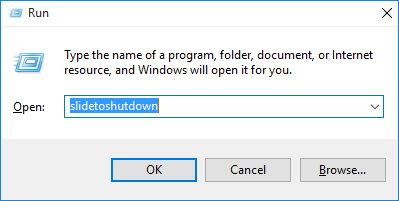I Windows 8.1 lade Microsoft till en hemlig dold funktion 'Slide to shutdown'. Windows 10 kommer också med detta alternativ. Slide To Shutdown ger ett snyggare användargränssnitt för att stänga av Windows med en svepning. Den skapades för datorer och surfplattor med Connected Standby. Connected Standby är en strömhanteringsfunktion som liknar vad smartphones har. De flesta stationära datorer och x86-surfplattor stöder inte viloläget för ansluten standby. Du kan dock använda funktionen Slide-to-Shutdown oavsett. Här är hur.
Att se funktionen Slide to Shutdown i Windows 10 gör följande:
- Tryck på Win + R-kortkommandon på tangentbordet för att öppna dialogrutan Kör. Tips: Se fullständig lista över genvägar för Win-tangenter .
- Skriv följande i rutan Kör:
slidetoshutdown
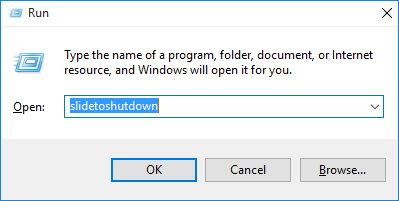
Du är färdig:
Funktionen Slide to shutdown kan också användas med musen, du kan dra överlägget ner med muspekaren.
hur man inaktiverar Windows 10-uppdateringar permanent
Om du vill ha permanent åtkomst till funktionen kan du skapa en genväg eller fästa slidetoshutdown.exe-filen i Start-menyn eller aktivitetsfältet.
Navigera med File Explorer till följande mapp:
C: windows system32
Där hittar du filen slidetoshutdown.exe. Högerklicka på den för att fästa den i Start eller aktivitetsfältet.
vem tillhör numret
Alternativt kan du dra slidetoshutdown.exe-filen till skrivbordet medan du håller ner Alt-tangenten . Detta skapar en genväg på skrivbordet.